
csp绘画汉化正式版
版本:v1.10.6 安装版大小:250.00M
类别: 动画制作 系统:WinAll
立即下载
版本:v1.10.6 安装版大小:250.00M
类别: 动画制作 系统:WinAll
立即下载解压密码:www.downcc.com
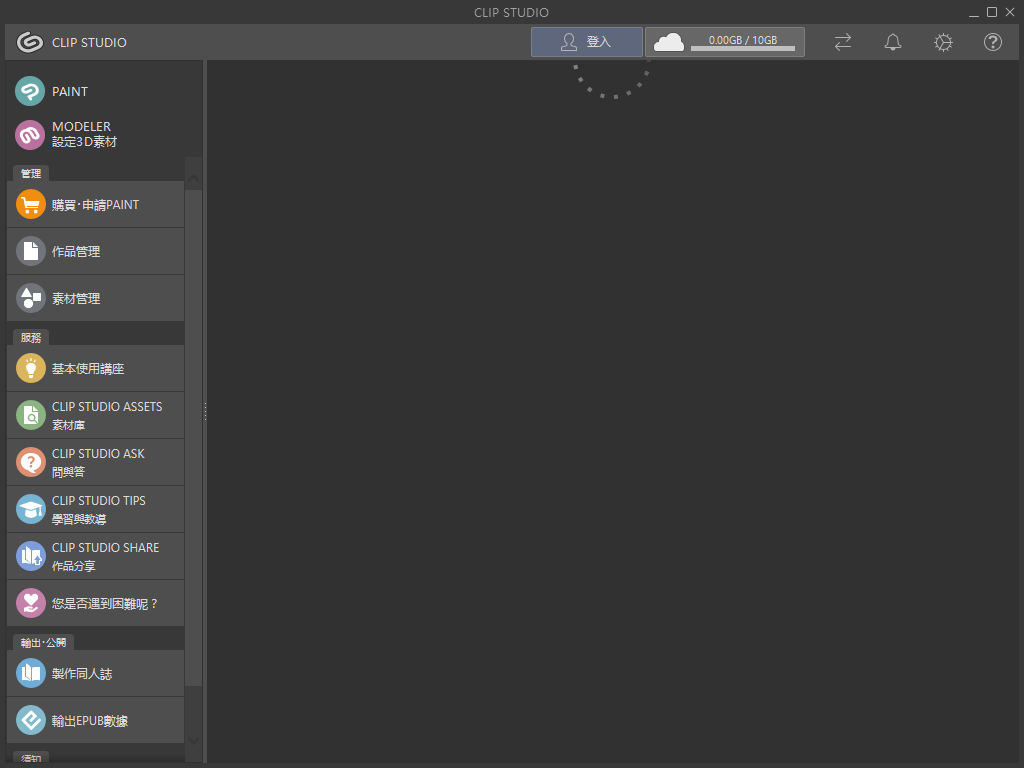
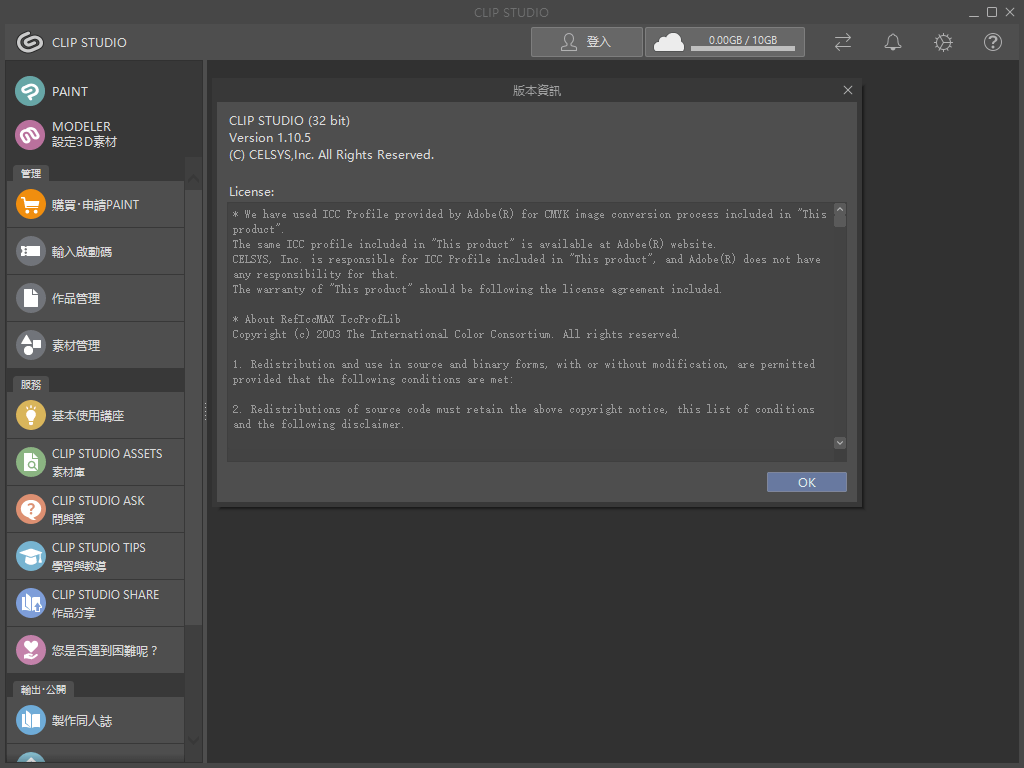
csp绘画电脑正式版为你提供了最好用的动漫设计工具,让你在使用中不仅可以更好的进行动画创作。该软件已经正式,并且安装起来也是相当简单。其中还加入了更多的内容,给你全新的体验!
CSP绘画软件正式版是一款动漫设计软件,使用该软件可同时帮助用户画插画漫画,或是做动画,十分的便捷实用,前身是着名的漫画软件comicstudio,旨在帮助用户轻松创建各种专业级别的漫画或插图、动画。
1、下载并进行解压即可获得csp绘画软件中文源程序和正式补丁;
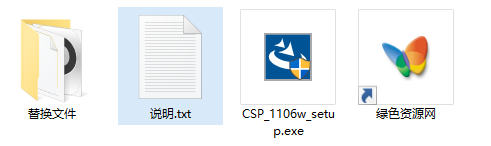
2、双击“CSP_1106w_setup.exe”依提示进行安装;
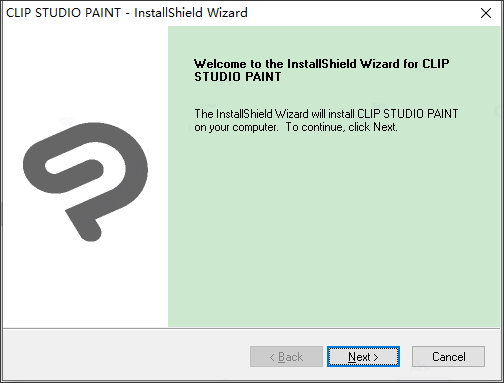
3、设置安装路径;
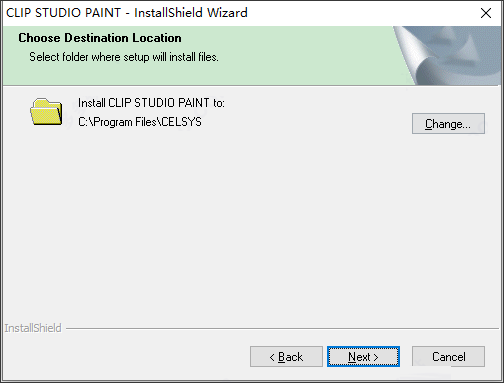
4、接着可以将系统语言从英文修改选择为繁体中文来进行安装;
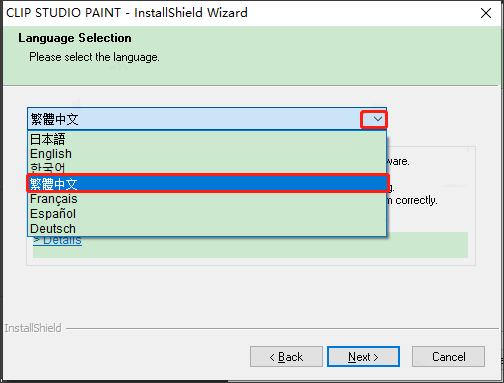
5、耐心等待安装,安装完成后先退出向导不要运行软件;
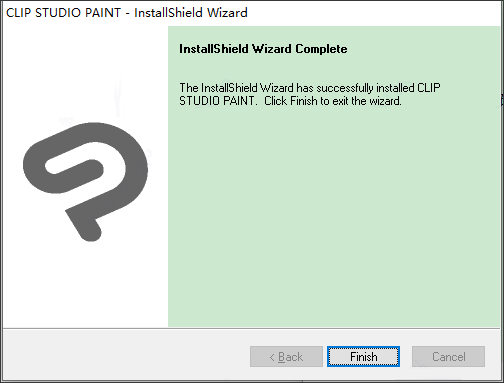
6、将“CLIPStudioPaint.exe”补丁复制到软件CLIP STUDIO PAINT文件夹下,并进行替换;
【默认路径C:\Program Files\CELSYS\CLIP STUDIO 1.5\CLIP STUDIO PAINT】
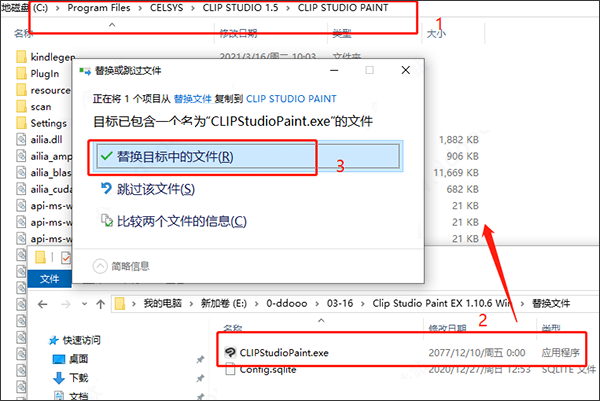
7、然后将“Config.sqlite”复制到到文档\CELSYS\CLIPStudioPaintVer1_5_0\Preference进行替换;
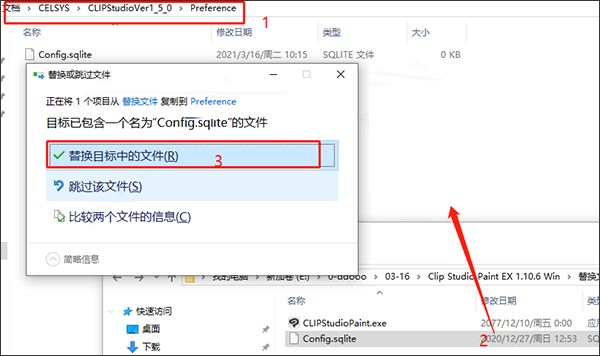
8、最后防火墙里阻止CLIPStudioPaint联网后再进行启动,这时即可获得已经激活好的csp绘画软件中文正式版软件啦。
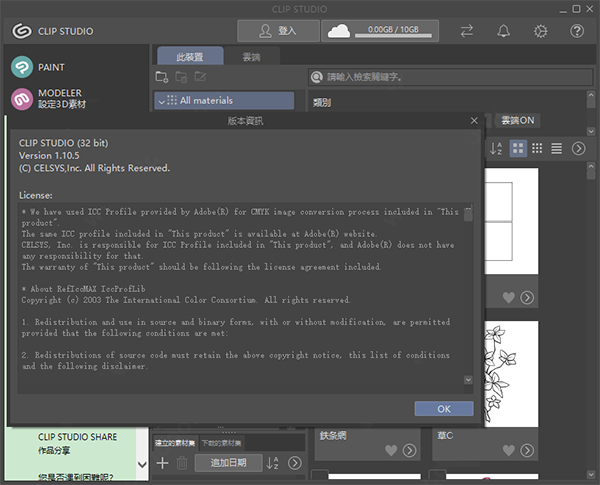
1、无损调整层
通过添加画龙点睛,微调色彩平衡,色相和饱和度自由地进行实验,同时保持原始图层与无损调整图层的完整性。
2、带有渐变贴图的颜色变化
使用渐变贴图转换灰度概念,并探索项目的气氛和照明。将颜色变化应用于整个图像或单个图层,以微调您的创作。
3、各种风格和心情的刷子
使用传统的水彩画,油画颜料,铅笔等绘画和绘画,或者创建自己的纹理。
4、简单的缩略图和布局
在几秒钟内创建一个缩略图网格,然后开始工作,将图像和参考数据添加到同一层或单独遮罩的面板中。整理您的游戏或电影概念,以便于观看,并节省您自己和创意团队的时间!
5、调色板,以实现一致的设计
查找适合您的角色,生物,服饰等的最佳配色方案,并在每种情况下均与自定义调色板保持一致。遮色或将颜色展平到设计时,无需用色板使画布杂乱无章。
6、带有矢量线的灵活设计
使用与矢量绘制相同的画笔绘制矢量线,并使用矢量橡皮擦,线条粗细和形状滑块等功能轻松调整它们,或完全切换画笔形状。
一、支持Android和Chromebook
利用csp绘画软件的所有功能,您现在可以在所有主要设备上创建完整尺寸的艺术品。
二、添加了Timelapse功能,以记录和导出您的工作制作过程
这些将使您可以在画布上记录作品的创建过程,并将其导出为定时录像。您可以导出兼容的格式以在不同的社交媒体平台上发布,从而可以轻松共享有关如何创建作品的视频。
三、添加了其他画笔设置,您现在可以导入photoshop画笔文件(.abr)。
1、倒装刷尖端水平&垂直
水平翻转和垂直翻转允许刷尖的角度被设置为水平或垂直翻转。
2、纹理设置亮度和对比度
您现在可以在csp绘画软件中应用纹理之前调整其亮度和对比度。
3、可以在“工具属性”面板和“子工具详细信息”面板中自由调整导入的画笔。EX /专业版
注意:使用导入的Photoshop笔刷时,结果可能与Photoshop不同。我们正在不断努力改善画笔功能,包括对双画笔的支持。以下设置已添加到“子工具详细信息”面板中,以进一步扩展笔刷的表现范围。
4、添加了颜色抖动更改笔尖颜色,可让您在绘制时改变色调,饱和度和亮度,并在每个笔划中随机化,在绘制时将每个笔划的颜色随机化。这些功能根据如何设置“色彩动态”(例如笔压或“随机”)来起作用。现有的具有子颜色的“混合”已添加为“更改笔刷笔尖颜色”项。
5、纹理模式
叠加,颜色减淡,颜色加深,硬混合和高度已添加到纹理模式。这些适用于画笔的纹理以提供多种纹理选项。
四、添加了用于webtoon生产的有用功能(EX / PRO)
添加了以下功能,以使创建Webtoon变得更加容易。
1、故事菜单已添加
一个Webtoon项目,“更改基本工作设置”。(EX)
视图已添加到使用添加页面等出现的“创建故事文件夹”对话框中。(EX)视图已添加,您可以选择以逐页或Webtoon格式查看“故事”窗口。(EX)已添加Webtoon阅读方向,您可以选择以逐页或Webtoon格式查看“故事”窗口。
2、视图菜单
屏幕上的区域(Webtoon)已添加。这提供了一个屏幕区域,该区域显示了在智能手机上可见的区域。您还可以设置屏幕区域(Webtoon)的宽高比。
3、新对话框
Webtoon已添加到“工作使用”中。这将为Webtoons创建一个画布。(EX / PRO)在“使用作品”下选择“ Webtoon ”可将Webtoon作品拆分为多个文件。
4、添加了“文件”菜单“
导出webtoon ”,可以将webtoons划分并导出为指定的大小。导出的大小也可以调整。
5、Clip Studio的共享
现在,您可以从Clip Studio上传Webtoon工作文件(扩展名:.clip / .cmc)。
五、更轻松,更便捷的PDF文件导出功能(EX)
1、导出PDF文件时,现在可以在“批量导出”对话框中设置“拆分跨页”,这使您可以在不分离页面跨页的情况下进行导出。
2、压缩已添加到“导出PDF格式”对话框中。您可以选择如何压缩PDF中的图像。
3、Win / mac:现在,您可以从文件菜单>导出多页,以PDF格式导出文件。
六、其他改进和变更
我们还根据csp绘画软件用户的反馈进行了其他一些改进,规范更改和错误修复。
1、从Clip Studio SHARE提交打印文档时,可以结合使用TIFF和PDF格式。
2、当执行“编辑”菜单>“变换” >“缩放”或“编辑”菜单>“更改图像分辨率”时,缩放过程会加速。
3、Win / mac / iPad / Galaxy: 自动滚动已添加到“故事”菜单>“页面管理器布局”中。您可以打开/关闭自动滚动,以便您正在编辑的页面出现在“故事”窗口中。
4、当为“子工具详细信息调色板”的“动态”设置画笔类型工具的子绘图颜色的混合率时,即使将“喷涂效果” >“粒子密度”设置为大于2的值,每个粒子也会以不同的颜色绘制。
5、如果您在“画笔”工具的“子工具详细信息”面板中打开了“颜色混合”并将“纹理”模式设置为“轮廓”,则即使您关闭了每个图的“应用”,您仍然可以像打开它一样进行绘制。
七、csp绘画软件其他优化改进
1、Webtoon已添加到“故事”菜单中的“更改基本工作设置”。
2、视图已添加到选择故事菜单>添加页面等时出现的“创建故事文件夹”对话框中。
3、视图已添加到“故事”菜单的“页面管理器”部分。视图已添加,您可以选择以逐页或Webtoon格式查看“故事”窗口。
4、查看已添加到新下的对话框工作使用时显示所有漫画设置选择。您可以选择逐页或Webtoon。
5、Webtoon导出已添加到“文件”菜单。Webtoons可以划分并导出为指定的大小。导出的大小也可以调整。
6、屏幕区域设置(Webtoon)已添加到“查看”菜单中。您还可以设置网络卡通的屏幕区域设置的纵横比。
7、Webtoon的阅读方向已添加到“故事”菜单中的“页面管理器”部分。当“故事”窗口显示为Webtoon时,您可以选择阅读方向。
8、屏幕区域(Webtoon)已添加到“视图”菜单中。这提供了一个屏幕区域,该区域显示了要在智能手机上显示的区域。
9、现在可以从“子工具”调色板菜单中的“导入”子工具中导入Photoshop笔刷文件(扩展名:.abr)。
10、添加了新功能以帮助创建Webtoons。
11、Webtoon已添加到“新建”对话框的“使用工作”中。您可以为Webtoons创建画布。PRO / EX
12、在“新建”对话框中的“使用作品”下选择Webtoon,可以将Webtoon作品拆分为多个文件。
查看全部